インストール手順/iOS
iOSユーザー向けインストール手順です【動作環境】
iOS:10.0以降、iPhone8以降(システムメモリ2GB以上)の端末
【ご注意】
※1つのアカウントで複数端末にインストールする事はできません。
STEP 1
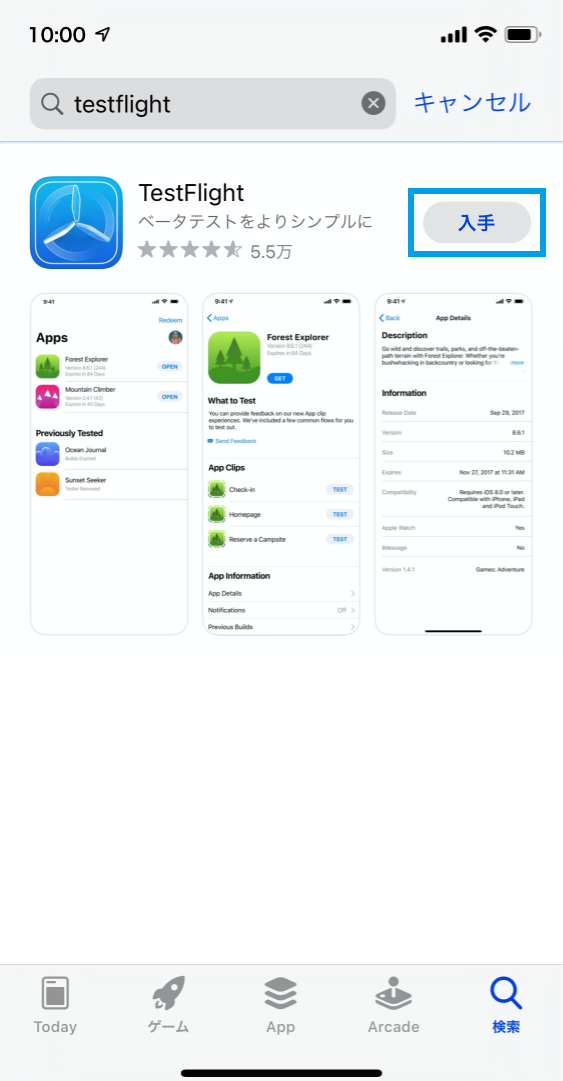
β版「ARSTAGE」をインストールするためには、Apple社が配信しているテスター向けアプリ"TestFlight"のインストールが必要ですので、あらかじめインストールを行ってください。
TestFlightをダウンロードSTEP 2
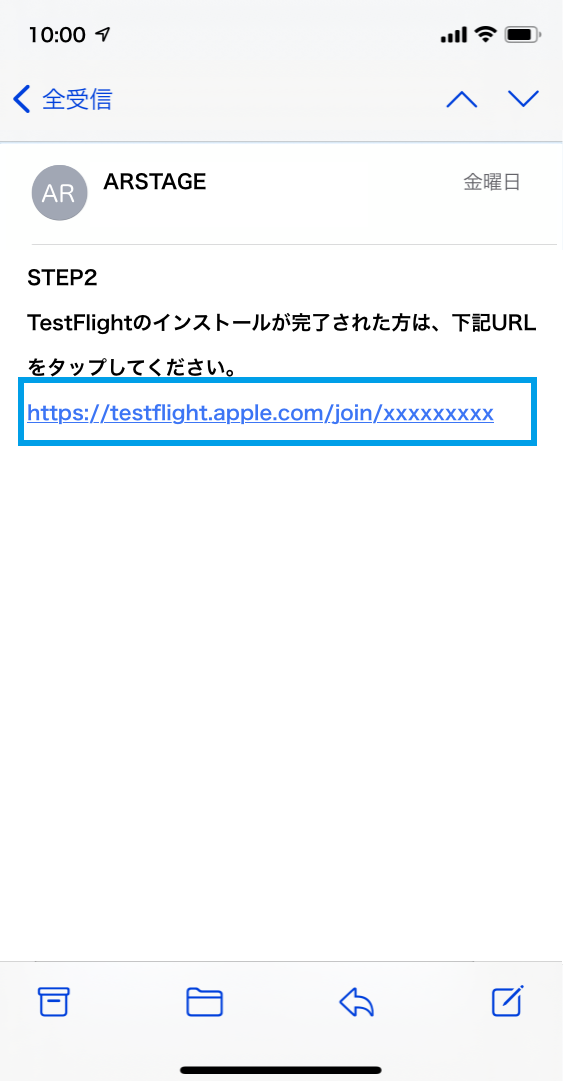
TestFlightのインストール後、テスト開始日にお送りするメールに記載されるURLをタップしてください。
STEP 3
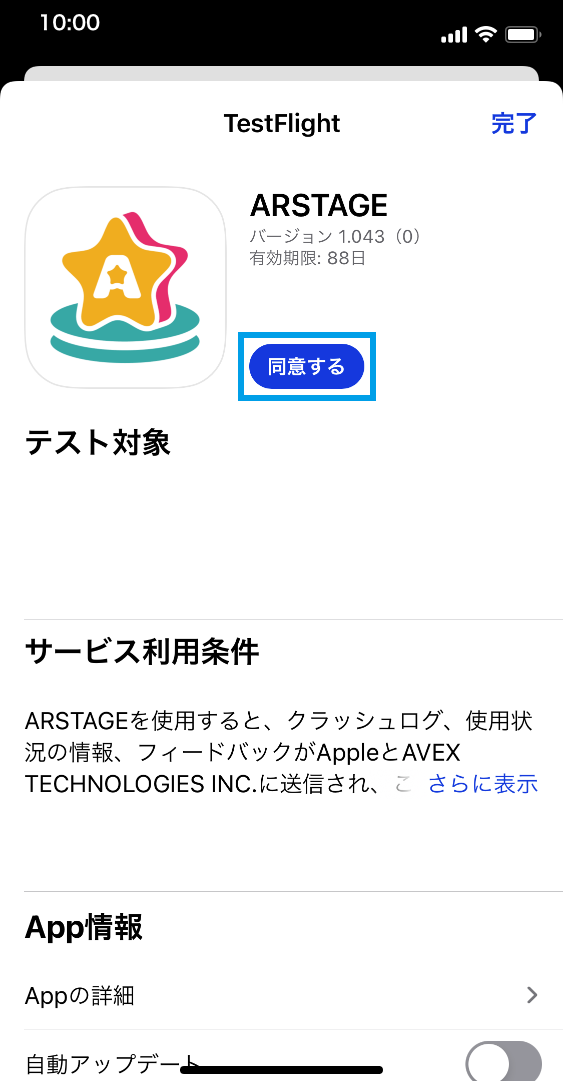
自動的に"TestFlight"が起動し、画面にある「同意する」に続いて「インストール」をタップするとインストールが開始されます。
STEP 4
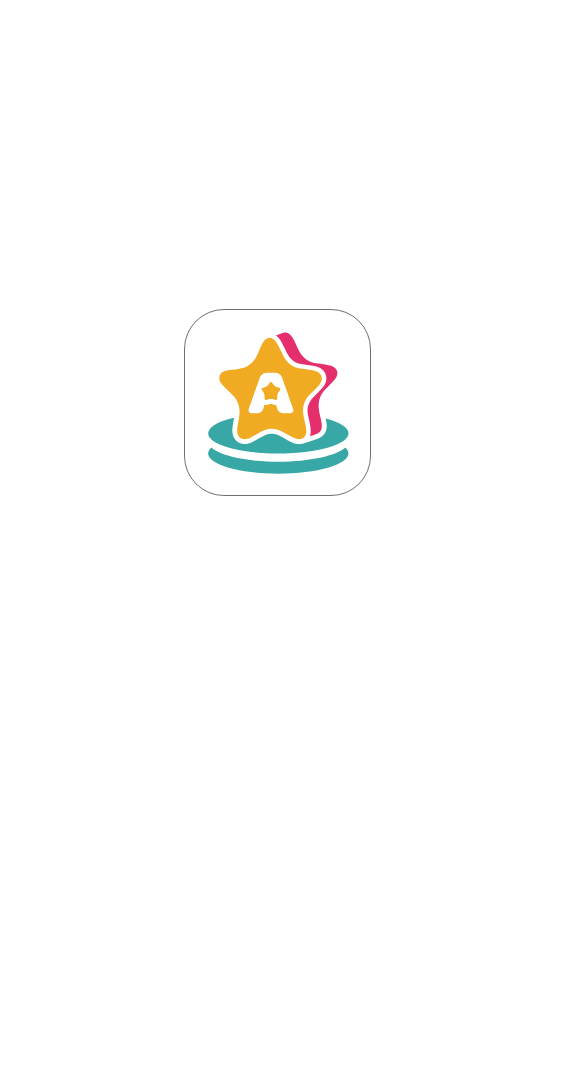
ホーム画面に「ARSTAGE」アプリアイコンが表示されていればインストール完了です。アイコンをタップしてアプリを起動してください。
インストール手順/Android
Androidユーザー向けインストール手順です※ご使用の端末によって、一部内容や画面が異なる場合があります。
【動作環境】
Android:8.0~11、64bit対応(システムメモリ2GB以上)の端末
【ご注意】
※1つのアカウントで複数端末にインストールする事はできません。
STEP 1
β版「ARSTAGE」をインストールするためには、まず、Google Play以外からのアプリを許可する設定が必要です。
許可するには、お持ちのAndroid端末の「設定」から以下の設定をします。
【Android 10.x〜11.x(10.0,11.0)】
「アプリと通知」→ 「詳細設定」→「特別なアプリアクセス」→「不明なアプリのインストール」から個別アプリ毎に「許可」
【Android 9.x(9.0)】
「セキュリティーとプライバシー」→ 「その他の設定」→「提供元が不明なアプリをインストール」から個別アプリ毎に「許可」
【Android 8.x(8.0)】
「アプリと通知」→ 「特別なアプリアクセス」→「不明なアプリのインストール」から個別アプリ毎に「許可」
STEP 2
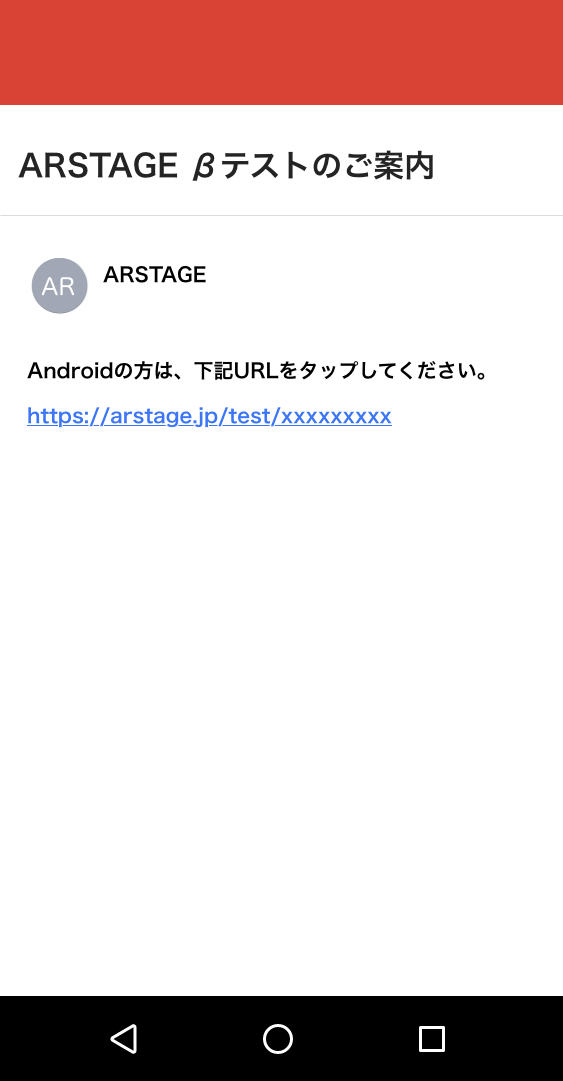
テスト開始日にお送りするメールに記載されるURLをタップして、アプリのダウンロードを開始します。
STEP 3
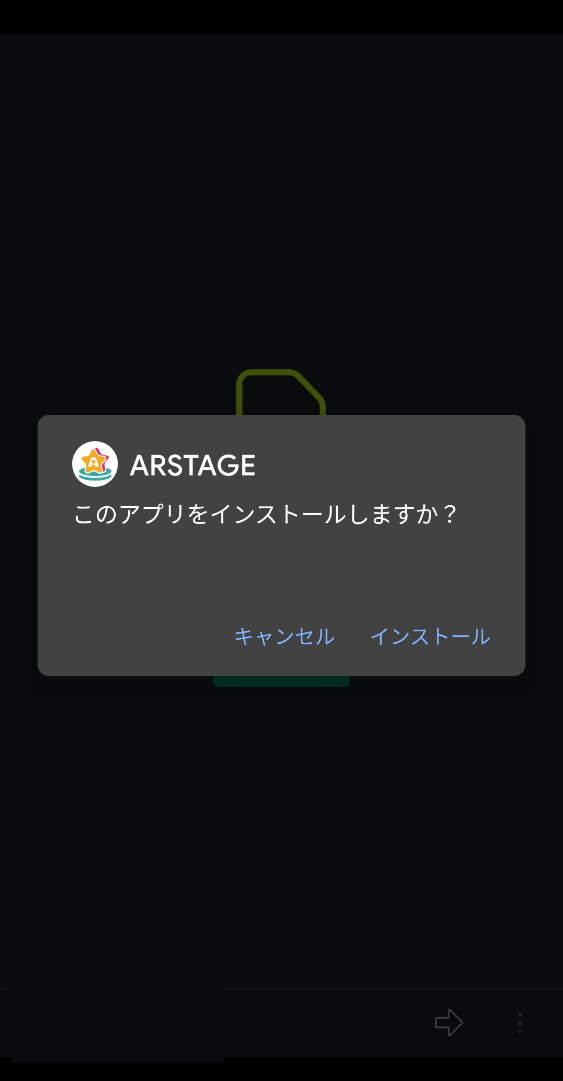
ダウンロード完了後、画面の表示にしたがって、インストールを行ってください。
STEP 4
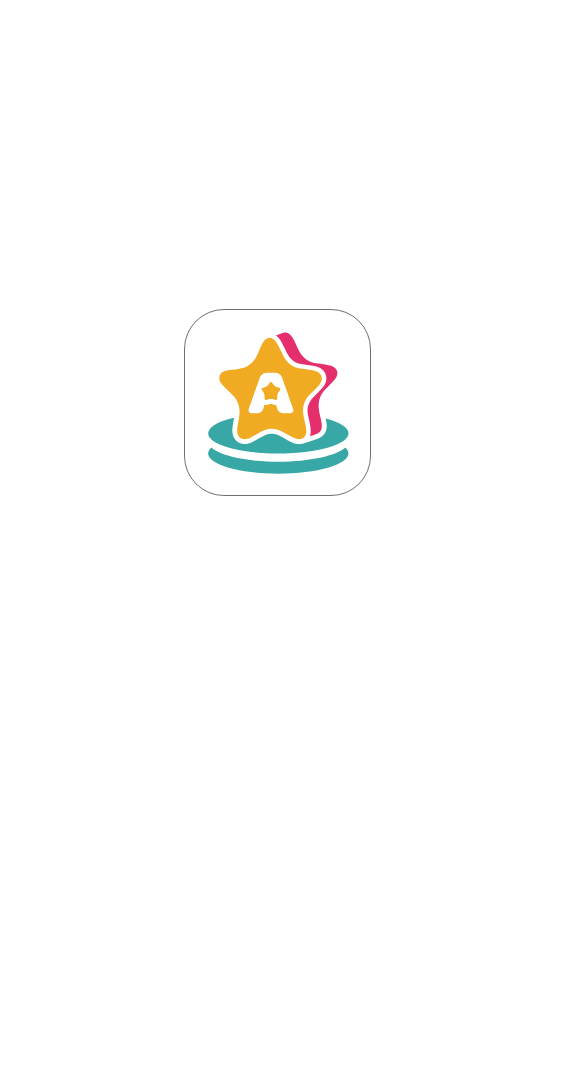
ホーム画面に「ARSTAGE」アプリアイコンが表示されていればインストール完了です。アイコンをタップしてアプリを起動してください。